Hur man ändrar standard Google-konto

Använder du flera Google-konton på Android och PC och vet inte hur man ändrar standard Google-konto? Läs vidare för att lära dig de hemliga stegen.
Genom att ta bilder av månen med din smartphone kan du uppskatta den naturliga skönheten hos jordens himmelska följeslagare. Månens växlande faser och unika utseende utgör ett fascinerande motiv för amatörfotografer. Genom att dokumentera dessa månhändelser kan du spåra deras utveckling, och med bekvämligheten av en smartphone kan du enkelt dela dina bilder med vänner och familj.
Medan vissa smartphones har inkluderat denna funktion under åren, erbjuder Samsungs flaggskepp Galaxy S Ultra en otrolig och unik upplevelse. Tack vare företagets användning av en Periscope-kamera, tillsammans med Space Zoom-funktionen, är det ganska häftigt att kunna ta bilder av månen med Galaxy S23 Ultra.
Hur man tar bilder av månen med Galaxy S23 Ultra
Med Samsungs Space Zoom-funktion ger detta möjlighet att använda en 100x zoom på din telefon. Mycket fokus med Galaxy S23 Ultra har varit på uppgraderingen till en 200 MP huvudkamerasensor. Men om du vill ta bilder av månen med Galaxy S23 Ultra, kommer du att lita på den 10x vikta periskoptelekameran tillsammans med maskininlärning på enheten.
Eftersom själva sensorn är begränsad till en 10x zoom innebär möjligheten att zooma ytterligare att det finns en del bearbetning på enheten som måste äga rum. Detta har varit föremål för en del kontroverser, men i slutändan är det verkligen ingen stor sak, och Galaxy S23 Ultra är helt enkelt en ganska otrolig enhet.
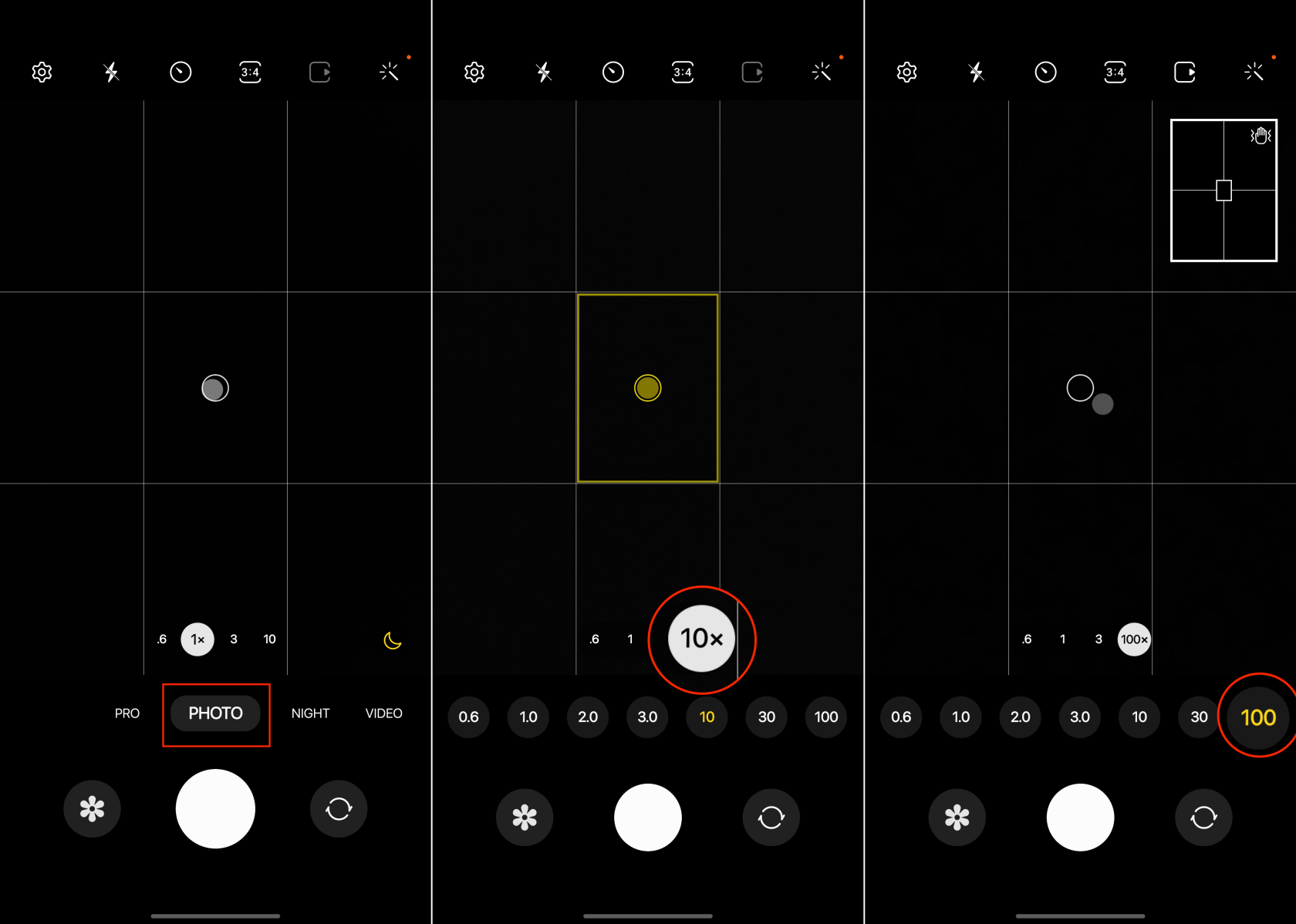
Något som du kommer att märka så fort du går in i den 30x digitala zoomen är ett förhandsgranskningsfönster i det övre högra hörnet. Detta är utformat för att ge dig en uppfattning om var månen är i förhållande till var linsen för närvarande är fokuserad. Dessutom förblir den i det övre högra hörnet även om du ökar zoomen till 100x.
Kolla in "Astro Hyperlapse" på Galaxy S23 Ultra
De senaste åren har smartphones levererat imponerande resultat för nattfotografering, men videoinspelningen har släpat efter. För dem som är fascinerade av möjligheten att rikta sin smartphone mot natthimlen för att fånga månen, kommer det nya Astro Hyperlapse-läget att vara en spelförändring. Den här funktionen tillåter användare att spela in hyperlapse-videor av den himmelska baldakinen, vilket resulterar i fascinerande bilder.
Tillsammans med förbättringar av kamerasystemet på Galaxy S23 Ultra introducerade Samsung också en ny funktion känd som Astro Hyperlapse . Som namnet antyder låter detta dig helt enkelt ta en hyperlapse-video med din telefon, men av natthimlen. Så här kan du använda Astro Hyperlapse på Galaxy S23 Ultra:
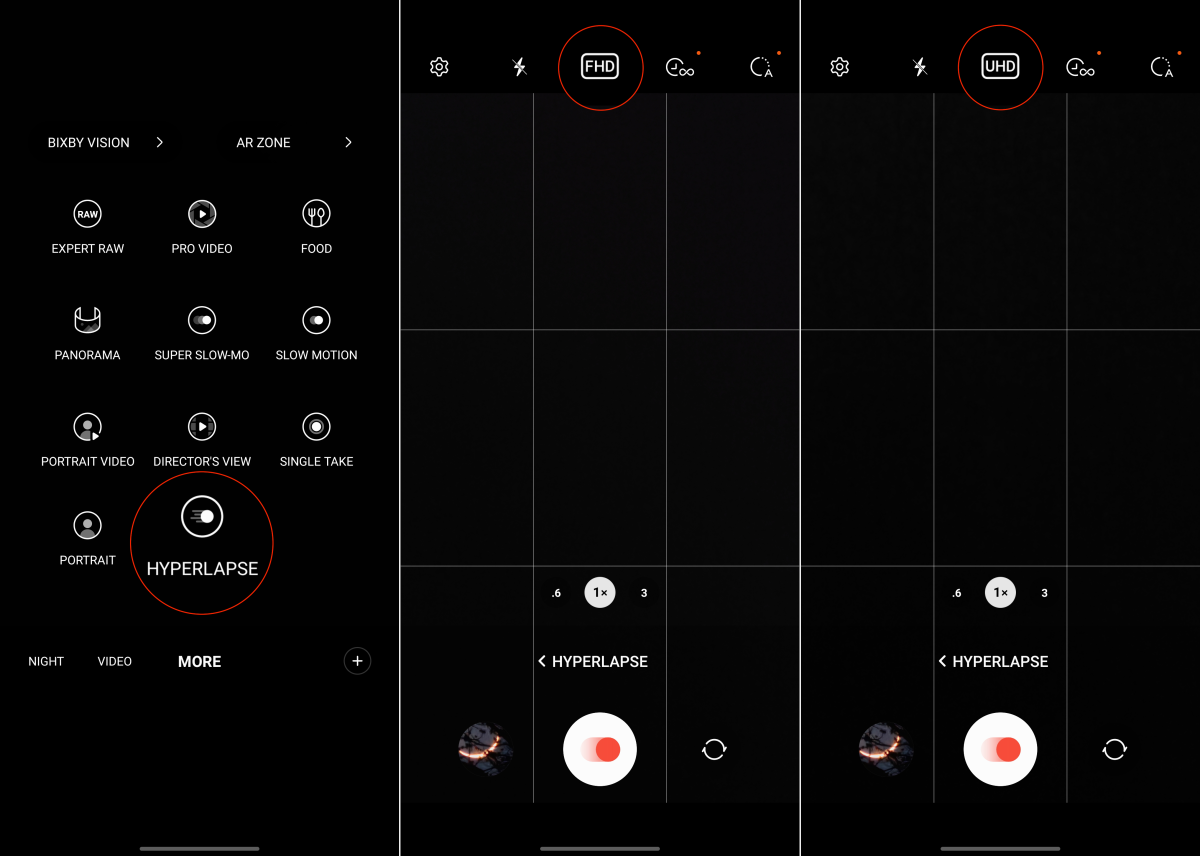
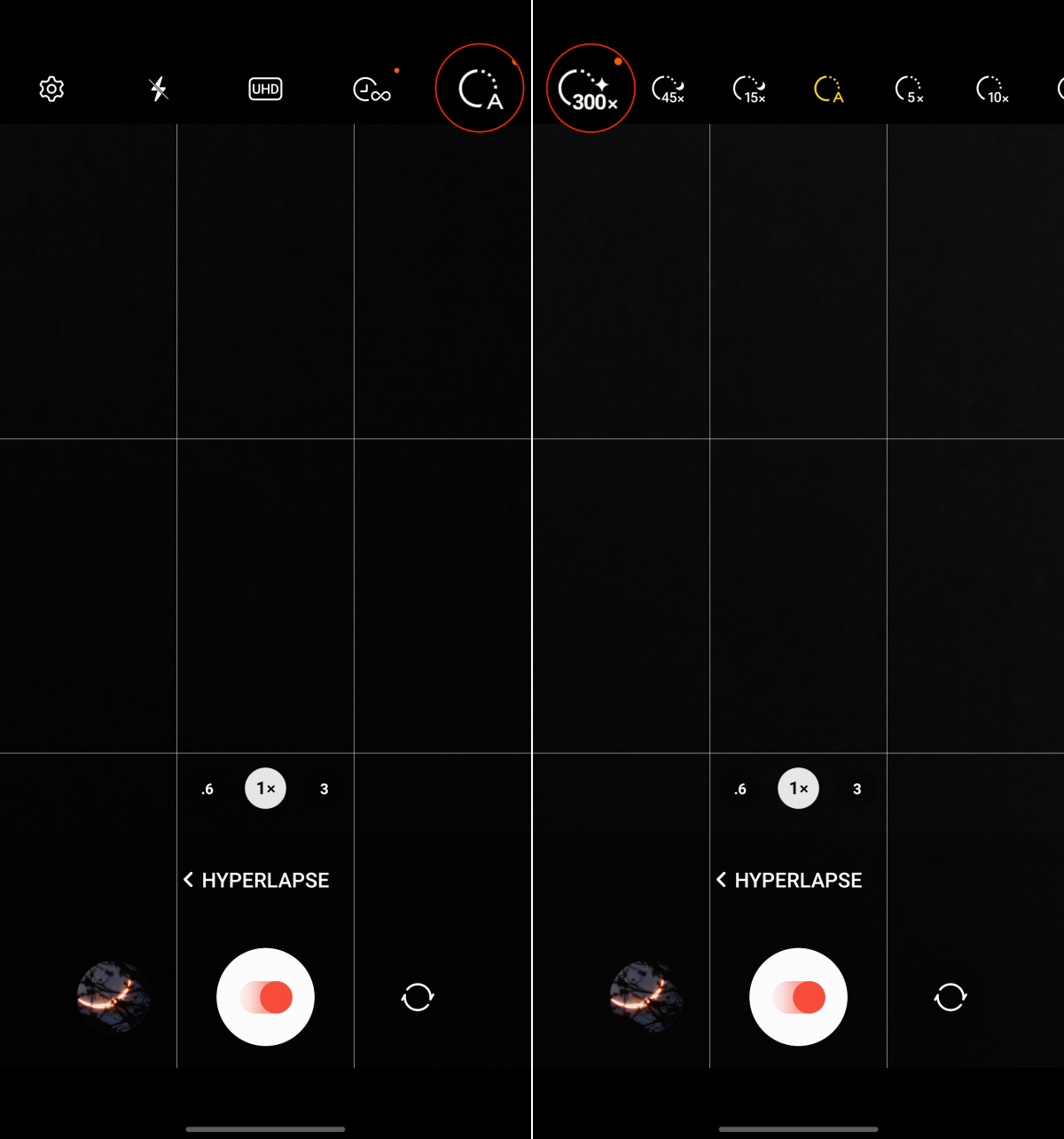
Samsung råder användare att låta Astro Hyperlapse-läget spela in i minst en timme för att få betydande resultat. Baserat på Samsungs uppskattningar kommer en timslång inspelning att ge ungefär 12 sekunders fängslande film.
Smartphones blir bara bättre
För de flesta är smartphones den bästa kameran, vilket tar bort behovet av traditionella DSLR-kameror. Även med Samsungs 200 MP huvudvidvinkelkamera som finns i Galaxy S23 Ultra, matchar den fortfarande inte riktigt med en DSLR med en större sensor. Men i takt med att tiden går och tekniken fortskrider, blir klyftan mellan telefoner och kameror allt mindre.
Kanske kommer vi att nå en punkt där våra smartphones inte behöver förlita sig lika mycket på AI och maskininlärning för att "hjälpa". Men vi kanske bara ska hålla tummarna för att maskininlärning fortsätter att förbättras. Detta skulle hjälpa till med snabbare bildbehandling vilket kan vara lite frustrerande när du tar svåra foton och filmer.
Använder du flera Google-konton på Android och PC och vet inte hur man ändrar standard Google-konto? Läs vidare för att lära dig de hemliga stegen.
Facebook-berättelser kan vara mycket roliga att göra. Här är hur du kan skapa en berättelse på din Android-enhet och dator.
Fyller det på din Android? Lös problemet med dessa nybörjarvänliga tips för alla enheter.
Hur man aktiverar eller inaktiverar stavningskontrollfunktioner i Android OS.
En handledning som visar hur du aktiverar utvecklaralternativ och USB-felsökning på Samsung Galaxy Tab S9.
Älskar du att läsa e-böcker på Amazon Kindle Fire? Lär dig hur du lägger till anteckningar och markerar text i en bok på Kindle Fire.
Jag ger en lista över saker du kan prova om din Android-enhet verkar starta om slumpmässigt utan uppenbar anledning.
Vill du lägga till eller ta bort e-postkonton på din Fire-surfplatta? Vår omfattande guide går igenom processen steg för steg, vilket gör det snabbt och enkelt att hantera dina e-postkonton på din favorit enhet. Missa inte denna viktiga handledning!
En handledning som visar två lösningar på hur man permanent förhindrar appar från att starta vid uppstart på din Android-enhet.
Behöver du nedgradera en app på Android-enhet? Läs den här artikeln för att lära dig hur du nedgraderar en app på Android, steg för steg.






